许多 Chromebook 笔记本电脑都具备内置的 Google Play 商店支持。 但是,如果你的 Chromebook 是由学校提供的,或者你在设备上安装的是 Chrome OS Flex,那么你可能无法访问 Play 商店,也就无法直接运行 Android 应用程序。 在这种情况下,一个不错的替代方案是将你的 Android 手机屏幕镜像到 Chromebook 上。 这样,你不仅可以在 Chromebook 上看到手机的画面,还能利用 Chromebook 的键盘和触控板来操作 Android 的界面、应用程序甚至是游戏。 这是不是很棒? 如果你的 Chromebook 性能足够强劲,你甚至可以通过这种屏幕镜像的方式来玩 Android 游戏,因为它带来的延迟非常低。 如果你希望将 Android 手机的屏幕镜像到 Chromebook 上,请参考下面的详细步骤进行操作。
将 Android 手机屏幕镜像到 Chromebook (2023)
这里我们提供了两种将 Android 手机屏幕镜像到 Chromebook 的方法。 一种是基于网页的解决方案,另一种则是使用命令行工具的手动方式。 这两种方法都能让你方便地与你的 Android 手机互动。 但是,在开始之前,请确保你的 Android 手机已启用 USB 调试功能,这在第一部分会详细说明。
在你的 Chromebook 上启用 USB 调试
首先,你需要在你的 Android 手机上启用 USB 调试。 请按照以下步骤进行:
1. 打开你手机的“设置”应用,并找到“关于手机”选项。 在这里,连续点击“版本号”7 次。 如果你使用的是其他 Android 系统,你可能需要点击他们的系统版本。
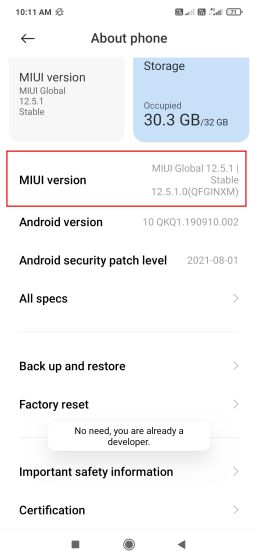
2. 这样就在你的 Android 手机上启用了“开发者选项”。 现在,根据你的 Android 系统版本,找到“系统”或“其他设置”,并打开“开发者选项”。 接着,向下滚动找到并启用“USB 调试”。
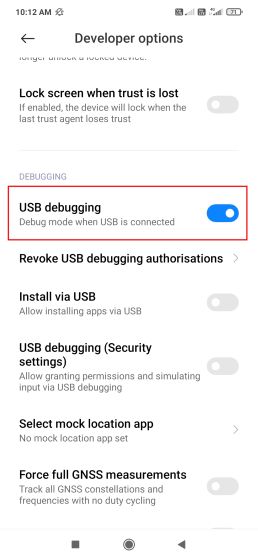
3. 接下来,使用 USB 数据线将你的 Android 智能手机连接到 Chromebook,并确保在手机弹出的提示中选择“文件传输”。 你可以在通知中心切换 USB 功能。
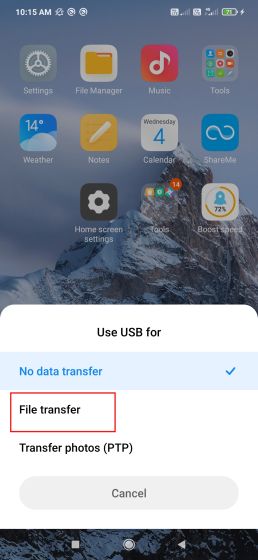
使用 Vysor 将 Android 手机镜像到你的 Chromebook
使用基于网页的 Vysor 工具是将 Android 手机屏幕镜像到 Chromebook 的最便捷方式。 它设置简单,使用起来也非常流畅。 以下是具体步骤:
1. 首先,按照上述步骤,在你的 Android 手机上启用 USB 调试。 完成后,使用 USB 数据线将智能手机连接到 Chromebook。
2. 接下来,在 Chrome 浏览器中打开 Vysor 的网页应用,然后点击“连接 USB 设备”。
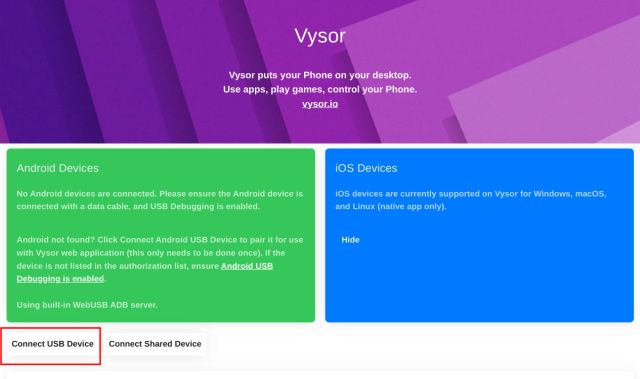
3. 在这里,你会看到一个弹窗,上面显示你的 Android 智能手机的 USB 连接信息。 选择你的手机,然后点击“连接”。
注意:有时,USB 连接可能不会显示。 如果遇到这种情况,请尝试重启你的 Chromebook。 如果你使用的是开发者或测试版频道,请切换到稳定频道。
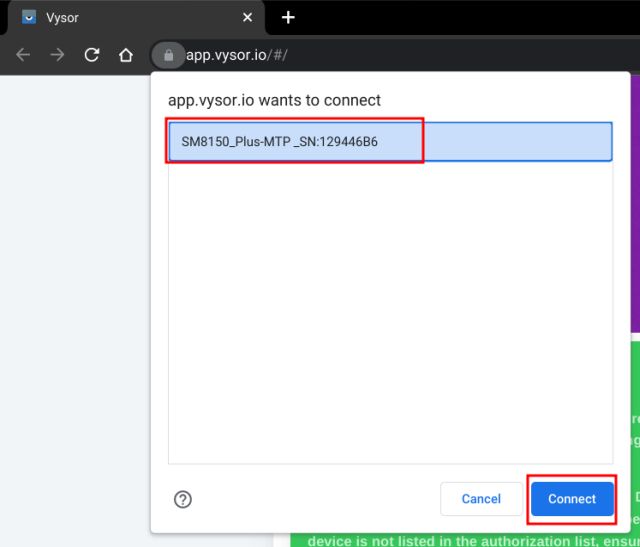
4. 连接成功后,你会看到“Android 设备”旁边出现一个“播放”按钮。 点击这个播放按钮。
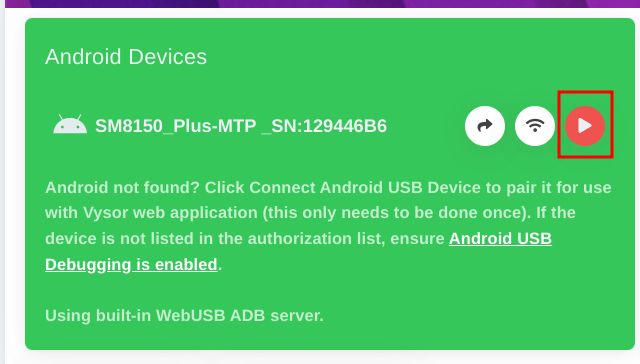
5. 大功告成! 你的 Android 手机屏幕将会被镜像到你的 Chromebook 的浏览器中。 现在,你就可以在 Chromebook 上操作你的 Android 智能手机,打开应用、玩游戏等等。
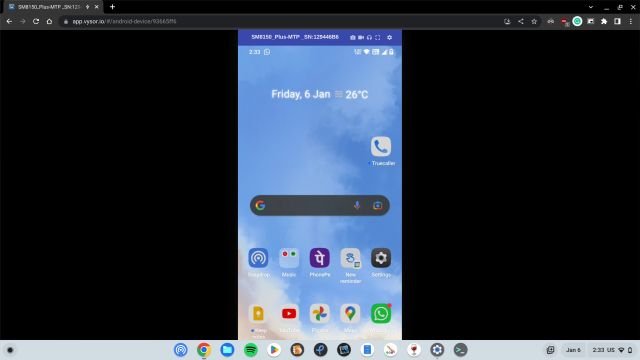
使用 Scrcpy 将 Android 手机镜像到你的 Chromebook
第二种方法,我们将使用一个名为 Scrcpy 的脚本,来实现将 Android 手机屏幕镜像到 Chromebook。 这是一个免费且开源的工具,可以让你在任何桌面环境下显示和控制你的 Android 设备。 接下来,是具体的步骤:
1. 要将你的 Android 手机屏幕镜像到 Chromebook,首先需要在你的 Chromebook 上设置 Linux 环境。 请参考我们的指南获取详细说明。
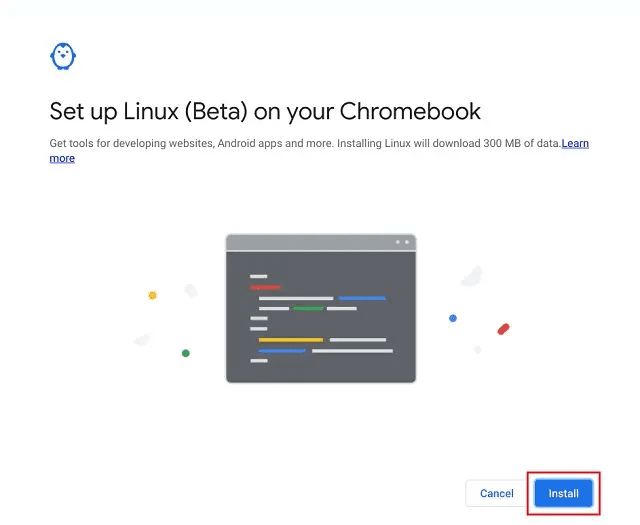
2. 当 Linux 容器准备就绪后,你需要参考我们的指南在你的 Chromebook 上安装 ADB 工具。
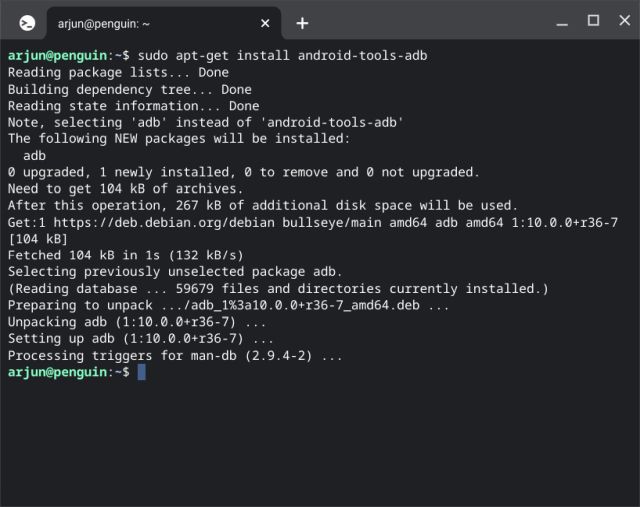
3. 现在,按照本文第一部分的内容,在你的智能手机上启用 USB 调试。 然后,将你的 Android 手机连接到 Chromebook。 这时,你会看到右下角出现一个通知弹窗。 在这里,点击“连接到 Linux”。
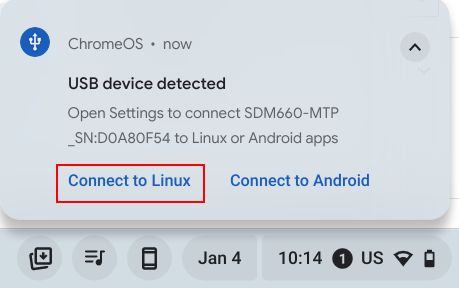
4. 现在,打开 Chromebook 上的终端,并运行以下命令来安装 Scrcpy。 这将允许你将 Android 手机屏幕镜像到你的 Chromebook。
sudo apt install scrcpy
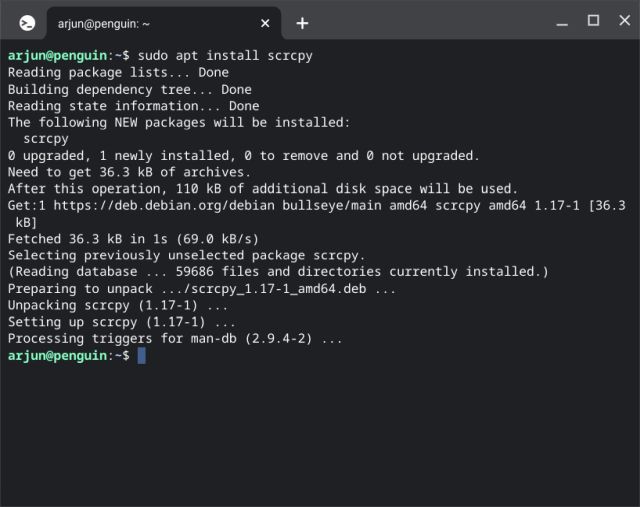
5. 接下来,运行以下命令来检测手机和 Chromebook 之间的连接。 你会在智能手机上看到一个弹窗,勾选“始终允许来自此计算机”,然后点击“允许”。
adb devices
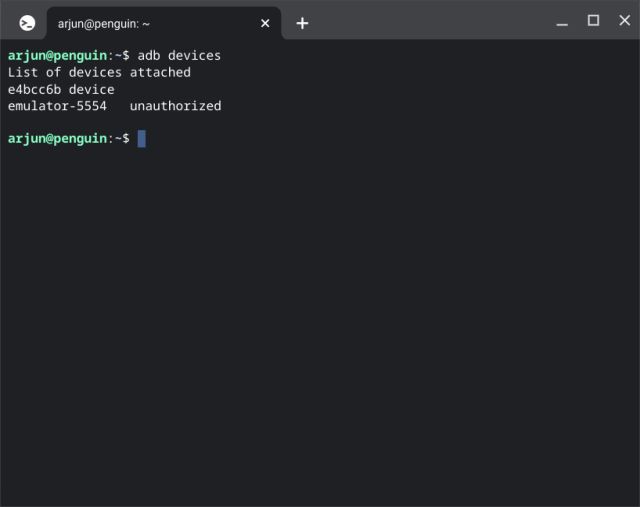
6. 输出结果会显示两个设备。 一个是为 Play 商店提供支持的内置 Android 模拟器,另一个是你的 Android 智能手机。 你需要使用你的 Android 智能手机进行镜像,所以请复制该设备旁边的标识符字符串。 我们已经高亮显示了你需要复制的部分。
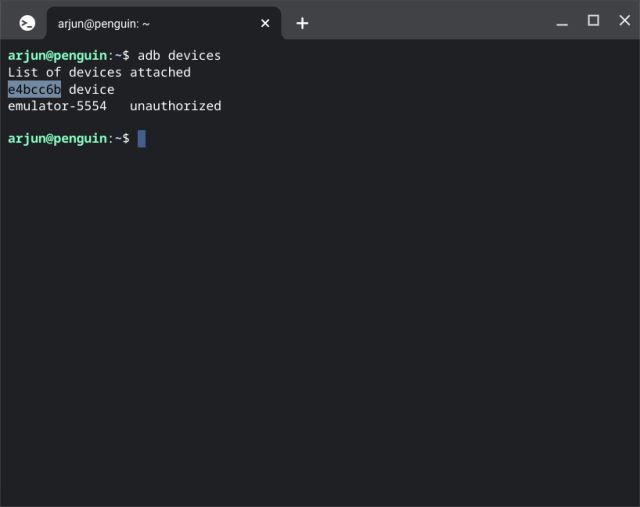
7. 现在,按照以下方式运行 scrcpy 命令。 将 “identifier” 替换为你之前在 Chromebook 上复制的标识符。 然后,按下 Enter 键。
scrcpy -s identifier
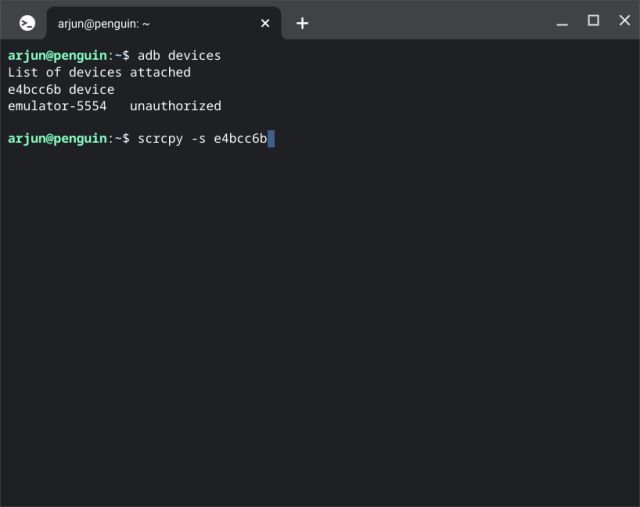
8. 这将会立即将你的 Android 屏幕镜像到你的 Chromebook 上。 现在,你可以直接在 Chromebook 上操作你的手机。 你可以与任何应用互动、玩游戏,或者浏览 Instagram Reels。
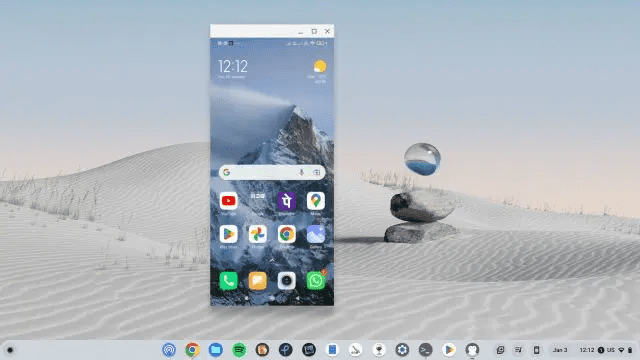
在 Chromebook 上进行 Android 屏幕镜像
这就是两种可以将你的 Android 手机屏幕镜像到 Chromebook 的简单方法。 如上所述,Scrcpy 是一款非常强大的屏幕镜像工具,其低延迟特性使得用户可以充分与应用程序和游戏互动。 然而,如果你想要一个可以在浏览器中直接使用的简单解决方案,我们建议你使用 Vysor。 无论如何,这就是本指南的全部内容。 如果你正在寻找在 Chromebook 上安装 Android APK 的方法,我们也为你准备了详细的教程。 如果你想了解更多优质的 Chromebook 应用,可以参考我们精选的应用列表。 最后,如果你有任何疑问,请在下面的评论区告诉我们。